hey-girl东拼西凑原创文章,若有歧义可留言,若需转载需标明出处
前言: 之前文章唠了五毛钱modbus协议,这篇文章主要讲讲仿真工具的安装使用。如果和我一样,之前是互联网软件类的开发狗,没有接触过这个协议的。可以先看看我前面写的关于协议的详解,这样理解起来就很easy。
首先说说我知道的一些工具modebus poll、modebus slave、Mthings。这里我们主要讲modebus poll、modebus slave。
-
poll和slave概述
首先放官网地址tools,可能你在搜索的时候,会发现很多和谐的下载方式,氮素还是建议在座的各位去官网先看看。poll:是非常流行的 Modbus 主站模拟器,用于测试和调试您的从站设备。支持 Modbus RTU/ASCII 和 Modbus TCP/IP(来自官网翻译)
slave:是一个从站模拟器,用于模拟 32 个从设备/地址区域。OLE 自动化支持,可轻松连接到 Excel 电子表格。(来自官网翻译)
下载安装:首先我们需要下载这2个软件,官网即可下载。下载安装都很简单,软件属于收费软件。如果有条件请支持正版。因为我只是学习下。注册码可以自行百度。
这里安装好会就会看见这2个图标了

主从模拟器有了以后,这里我们还需要下载一个工具。 -
Virtual Serial Port Driver虚拟com端口工具
不下载后面玩不了,会给报错说端口没有定义的。
这个工具得下一个,虚拟com端口的。软件使用也是傻瓜教程,直接add
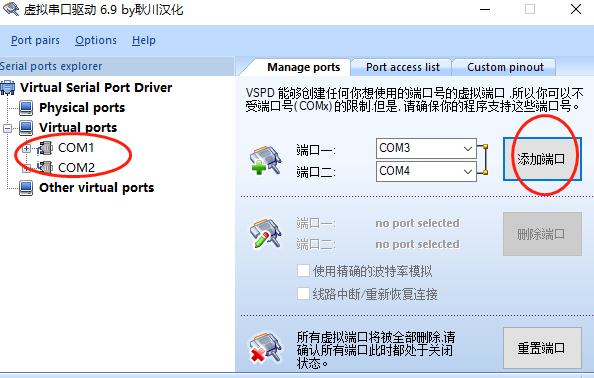
添加好虚拟端口以后。win10可以点击此电脑-属性-设备管理器
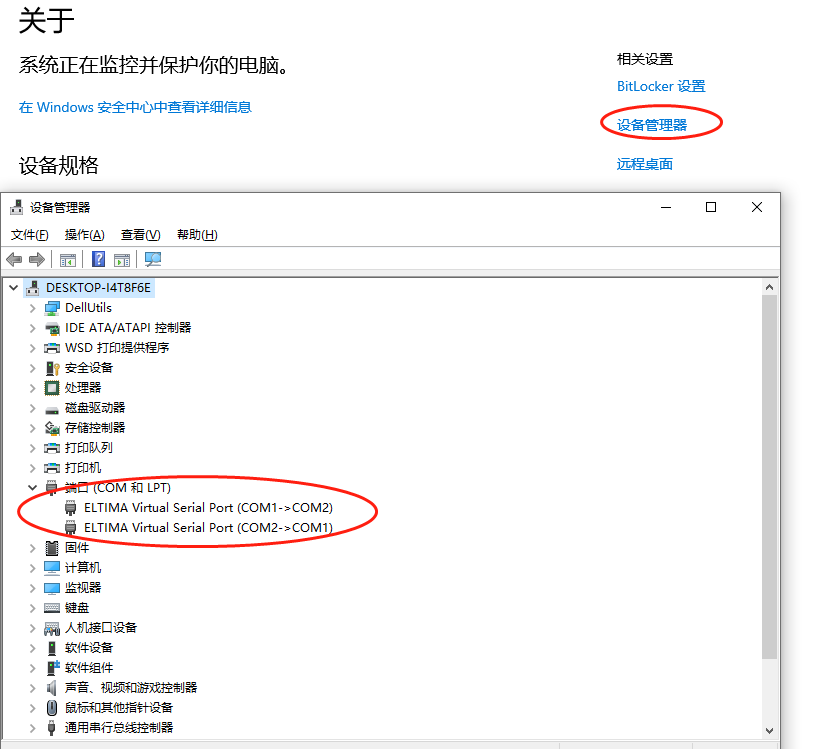
-
模拟串口通讯-RTU
演示用的版本poll(),slave(7.3.0)
首先配置slave从机。打开软件。第一个界面。id=1表示从机地址。F=03表示协议功能码。03就是读保持寄存器。
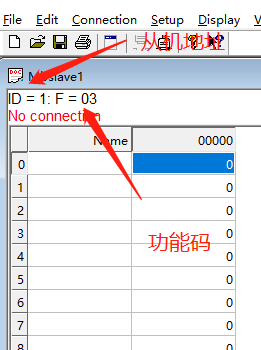
选择工具栏的setup-slave definition(快捷键F8)。这里代表的意思已标注。配置好以后点击ok
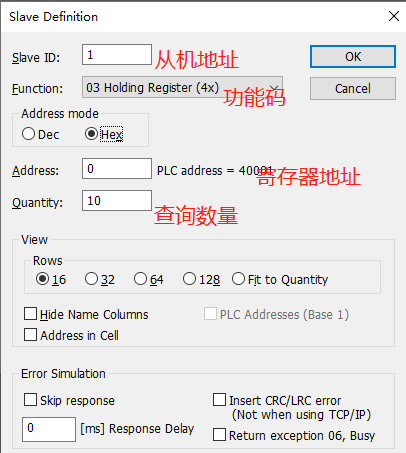
选择工具栏的setup-Connection-connect,出现如下界面,配置好后点击ok。这里参数比较多,说明下
connection: Serial port 表示传输方式是串行端口
Serial setting: 设置刚刚的虚拟端口
9600 Baud 波特率
8data bits 数据位
Parity 校验位
stop bit 停止位
mode :rtu
这里就是设置串口参数
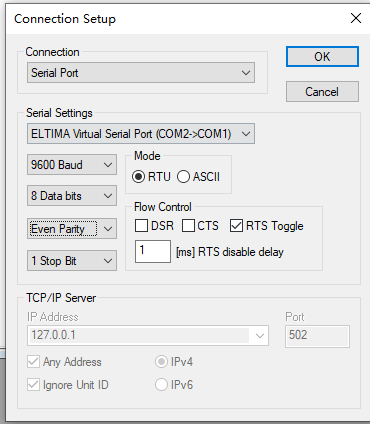
配置好以后点击ok,就会出现如下界面
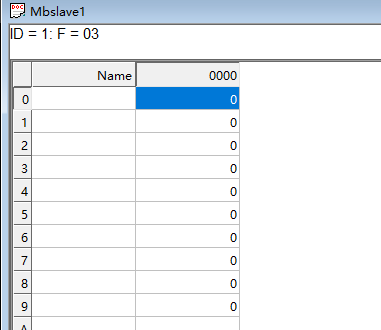
至此,从机的配置我们做完了,接着我们操作poll(主机)。同样的打开poll,
出现如下界面:
tx =0 发送0次命令
err =0错误次数0,
id = 从机ID,
f = 功能号03,
sr= 轮询间隔1000ms

选择工具栏的setup-slave definition(快捷键F8).这里就是设置要通讯的从机地址1,功能码。寄存器地址数量,和轮询时间
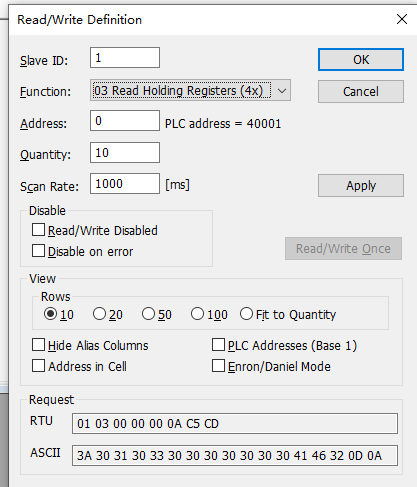
选择工具栏的setup-Connection-connect。串口参数和传输模式得和从机一致。
端口是com1-com2.
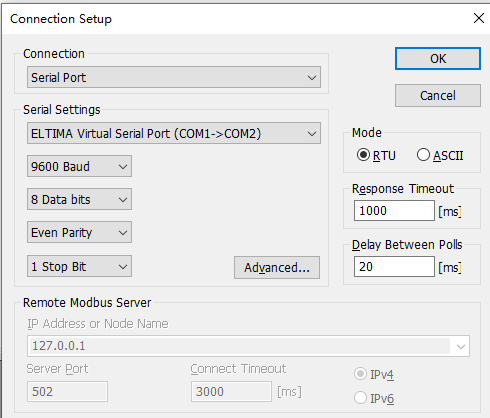
点击ok以后。就会发现连接成功
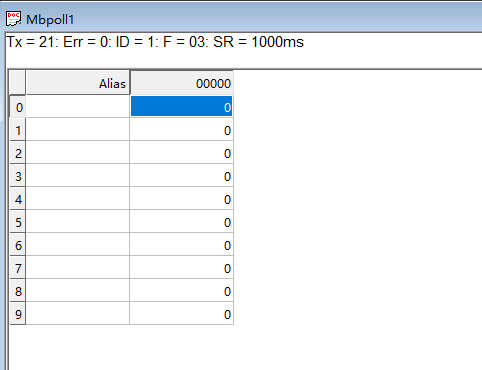
为了方便调试,我们可以查看通讯数据帧。选择工具栏中的Display-Communication.
可以显示出当前发送命令和接受的数据。图下图就是收发的数据帧。
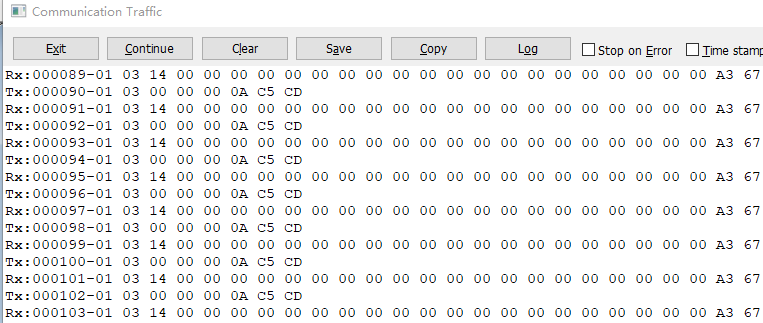
这里的数据帧含义解析:
Rx表示接收的数据帧
Tx表示发送的数据帧
000089这样的6位表示序列号
随便看一条数据
Tx:000090-01 03 00 00 00 0A C5 CD
01 从机地址
03 功能码
00 00 00 0A 数据
C5 CD 校验
我们可以在slave中配置下寄存器的值。比如我给随便配置个值68。
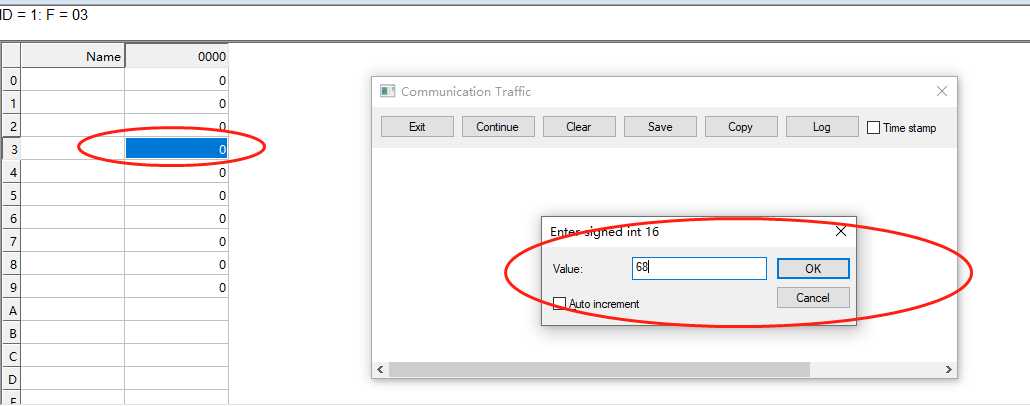
点击ok.我们在看看poll的数据帧。就会读到。

至此一个简单的RTU连接就已完成
4. 以太网通讯-TCP
TCP其实就是如法炮制了。
最后
以上就是清新蛋挞最近收集整理的关于【ModBus】modbus之poll/slave工具使用教程(3)的全部内容,更多相关【ModBus】modbus之poll/slave工具使用教程(3)内容请搜索靠谱客的其他文章。








发表评论 取消回复